
In diesem Tutorial zeigen wir Ihnen, wie Sie Nginx auf Ihrem Ubuntu 18.04 LTS installieren. Für diejenigen unter Ihnen, die es nicht wussten, Nginx ausgesprochen „Engine x“ ist eine Open Source, Hochleistungs-HTTP- und Reverse-Proxy-Server, der für die Verarbeitung der Last einiger der größten Websites im Internet verantwortlich ist. Er kann als eigenständiger Webserver, Load Balancer, Content-Cache und Reverse-Proxy für HTTP- und Nicht-HTTP-Server verwendet werden.
Dieser Artikel geht davon aus, dass Sie zumindest über Grundkenntnisse in Linux verfügen, wissen, wie man die Shell verwendet, und vor allem, dass Sie Ihre Website auf Ihrem eigenen VPS hosten. Die Installation ist recht einfach und setzt Sie voraus im Root-Konto ausgeführt werden, wenn nicht, müssen Sie möglicherweise 'sudo hinzufügen ‘ zu den Befehlen, um Root-Rechte zu erhalten. Ich zeige Ihnen Schritt für Schritt die Installation von Nginx auf einem Ubuntu 18.04 (Bionic Beaver) Server.
Installieren Sie Nginx auf Ubuntu 18.04 LTS Bionic Beaver
Schritt 1. Stellen Sie zunächst sicher, dass alle Ihre Systempakete auf dem neuesten Stand sind, indem Sie den folgenden apt-get ausführen Befehle im Terminal.
sudo apt-get update sudo apt-get upgrade
Schritt 2. Nginx installieren.
Die Installation des Nginx-Pakets auf Ubuntu 18.04 Bionic Beaver) ist so einfach wie das Ausführen:
apt-get install nginx
Führen Sie danach die Befehle aus, damit Nginx automatisch startet, wenn Ihr Server startet:
sudo systemctl stop nginx.service sudo systemctl start nginx.service sudo systemctl enable nginx.service
Um das Nginx-Setup zu testen, öffnen Sie Ihren Browser und navigieren Sie zum Hostnamen oder der IP-Adresse des Servers, und Sie sollten die Nginx-Standardtestseite wie unten gezeigt sehen:
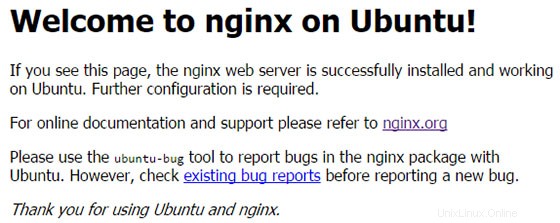
Schritt 3. Konfigurieren Sie Nginx.
Site-spezifische Nginx-Konfigurationsdateien werden in /etc/nginx/conf.d/ . Im Allgemeinen möchten Sie in diesem Verzeichnis für jede Domain oder Subdomain, die Sie hosten, eine separate Datei.
- Kopieren Sie die Standardkonfigurationsdatei. Ersetzen Sie idroot.us durch den Domainnamen Ihrer Website oder Ihre öffentliche IP-Adresse.
sudo cp /etc/nginx/conf.d/default.conf /etc/nginx/conf.d/idroot.us.conf
- Öffnen Sie die Konfigurationsdatei Ihrer Site in einem Nano-Texteditor. Ersetzen Sie example.com in der server_name-Direktive durch den Domänennamen oder die IP-Adresse Ihrer Site. Wenn Sie bereits Inhalte zur Bereitstellung bereit haben (z WordPress-Installation) ersetzen Sie den Pfad in der Root-Direktive durch den Pfad zum Inhalt Ihrer Website:
server {
listen 80;
server_name idroot.us;
#charset koi8-r;
#access_log /var/log/nginx/host.access.log main;
location / {
root /usr/share/nginx/html;
index index.html index.htm;
}
#error_page 404 /404.html;
# redirect server error pages to the static page /50x.html
#
error_page 500 502 503 504 /50x.html;
location = /50x.html {
root /usr/share/nginx/html;
}
} Testen Sie Ihre Konfiguration auf Fehler:
nginx -t
Schritt 4. Konfigurieren Sie die Firewall für Nginx.
Firewall-Software muss angepasst werden, um den Zugriff auf den Dienst zu ermöglichen. Nginx registriert sich bei der Installation als Dienst bei UFW, wodurch es einfach ist, Nginx Zugriff zu gewähren:
sudo ufw allow 'Nginx HTTP'
Herzlichen Glückwunsch! Sie haben Nginx erfolgreich installiert. Vielen Dank, dass Sie dieses Tutorial zur Installation des Nginx-Webservers im Ubuntu 18.04 LTS (Bionic Beaver)-System verwendet haben. Für zusätzliche Hilfe oder nützliche Informationen empfehlen wir Ihnen, dies zu überprüfen die offizielle Nginx-Website.